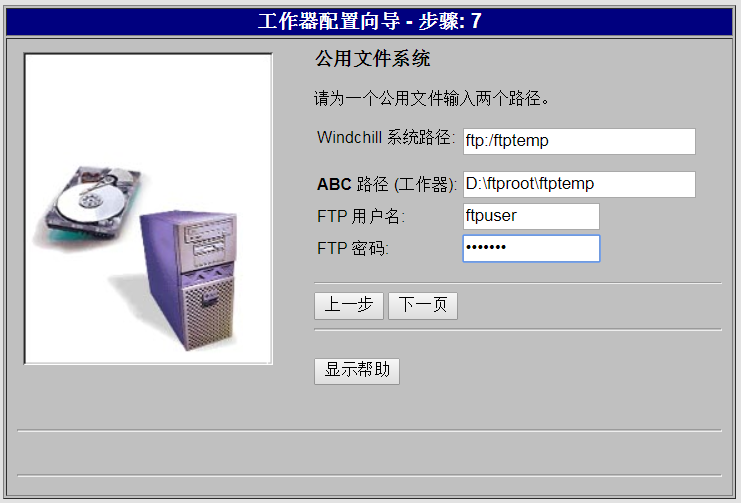配置 Creo Elements/Direct Modeling 工作器
您可以在不同情况下配置 Creo Elements/Direct Modeling 工作器。最简单的情况是工作器与工作器代理位于同一台计算机上。有关不同情况下工作器配置的详细信息,请参阅配置工作器代理。
对于 Creo Elements/Direct Modeling,请执行以下步骤:
|
|
设置 CADADAPTER_WORKER 环境变量,以阻止发布期间来自 Windchill Workgroup Manager 客户端的任何弹出消息。
若工作器计算机上 CADADAPTER_WORKER 的值设为 True 或 t,则 Windchill Workgroup Manager 客户端会在 Creo Elements/Direct Modeling 关闭时关闭。
|
1. 请执行在同一台计算机上配置工作器的步骤 1 到 4。
2. 在“添加工作器”面板中,指定以下项:
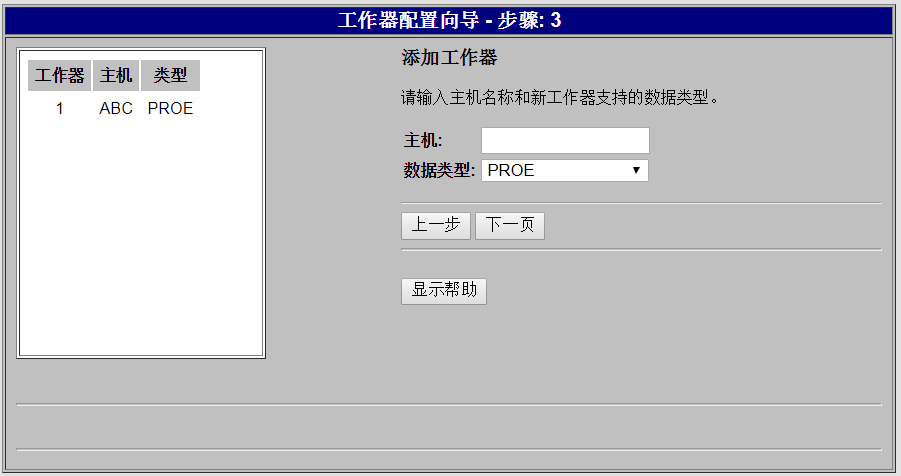
◦ “主机”:Creo View 安装对象适配器及产生工作器脚本的主机的名称。有关工作器脚本的信息,请参阅 PTC Creo View MCAD Adapters 3.1 Installation and Configuration Guide (《PTC Creo View MCAD Adapters 3.1 安装和配置指南》) 中的 ccmodelworker 概述。
◦ “数据类型”:指定 COCRMOD。
3. 单击“下一步”以显示“工作器位置”面板。在“工作器位置”面板中,选择工作器所在的位置。

◦ “Windchill 服务器”- 工作器和 Creo View 适配器与 Windchill 服务器处在同一台计算机上。
◦ 一个不同的 Windows NT 系统 - 工作器处在与 Windchill 服务器不同的 Windows 计算机上。
◦ 一个不同 UNIX 系统 - 工作器处在与 Windchill 服务器不同的 UNIX 计算机上。
4. 单击“下一步”,打开“工作器执行命令”面板。在“工作器执行命令”面板中,指定用于启动工作器和执行设置的工作器脚本。
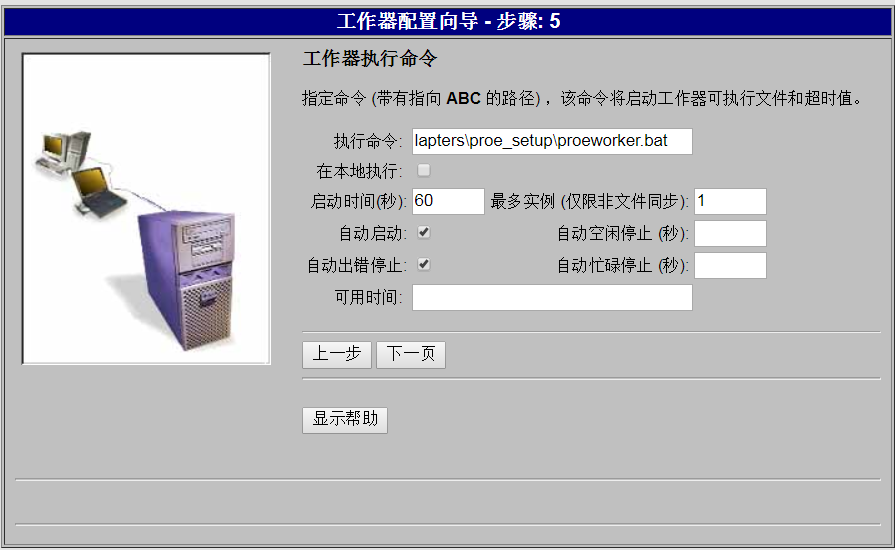
指定以下参数:
◦ “执行命令”:执行命令是 Creo View 适配器配置期间创建的工作器脚本。(有关详细信息,请参阅 PTC Creo View MCAD Adapters 3.1 Installation and Configuration Guide (《PTC Creo View MCAD Adapters 3.1 安装和配置指南》) 中的 ccmodelworker 概述)。在“执行命令”文本字段中键入该脚本的完整路径。指定将启动主机上的工作器可执行文件的批处理文件 ccmodelworker.bat,例如,路径可能为 C:\ptc\CEDM_adapters\CEDM_setup\ ccmodelworker.bat。
◦ 有关所有其他参数的说明,请参阅在同一台计算机上配置工作器的步骤 7。
5. 单击“下一步”,打开“工作器 Daemon 端口”面板。在“工作器 Daemon 端口”面板中,指定“端口号”。“端口号”应与安装 Creo View 适配器时指定的端口号一致。
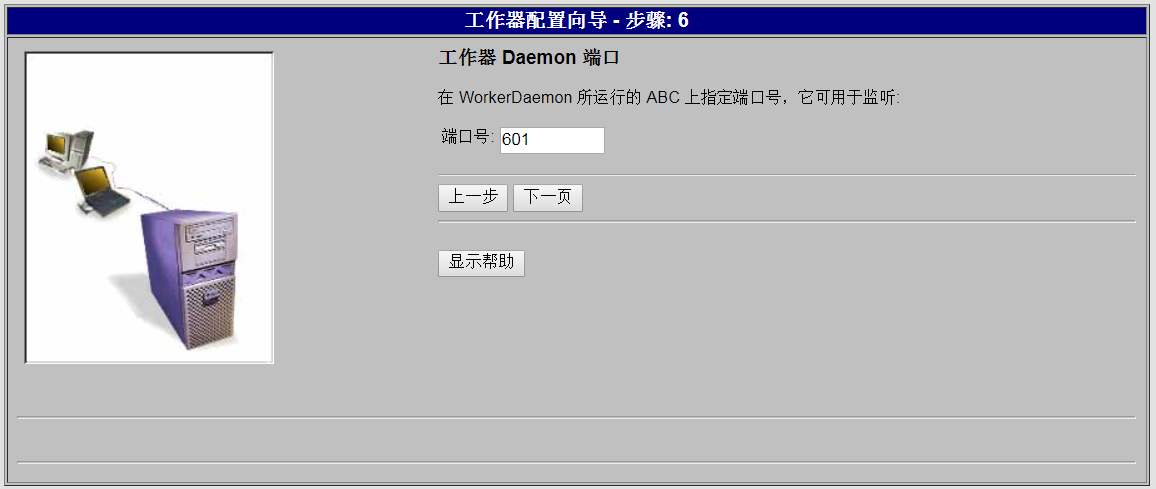
6. 单击“下一步”,打开“公用文件系统”面板。在“公用文件系统”面板中,指定下列参数:
◦ Windchill 系统路径
◦ 工作器路径
◦ FTP 用户名
◦ FTP 密码